Загар в Adobe Photoshop для фотошопа
В этом уроке мы будем создавать реалистичный загар в Фотошопе.
Откроем фото

Для начала выделим тело исключая глаза, губы, украшения и вещи. Для выделения будем использовать инструмент Быстрая маска (Quick Mask ). Нажмите Q на клавиатуре или кликните по иконке.
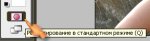
Дважды кликните по этой же иконке, чтобы зайти в опции. Убедитесь, что у Вас стоят такие же параметры

Теперь возьмите инструмент Кисть и начинайте выделять(закрашивать) области для загара
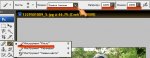
И так, все нужные области выделены

Нажмите Q на клавиатуре, чтобы выйти из режима быстрой маски, при этом у вас выделиться всё что вы закрасили, скопируйте на новый слой (или нажмите Ctrl+J на клавиатуре).

Нажмите F7, если у Вас закрыто окно слоев.

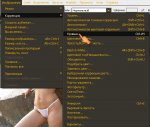
теперь заходите в Изображение-Коррекция-Кривые
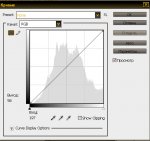
Потяните мышкой за середину кривой и слегка переместите ее в указанном направлении. Поэкспериментируйте для достижения наилучшего результата.

теперь подретушируем тело, для этого заходим в плагин Redfield — Perfectum, если у вас его нет, можно скачать
здесь...
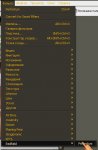
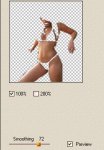
И вот наша девушка уже загорела :yahoo:
 АВТОР: Оксана
АВТОР: Оксана

















